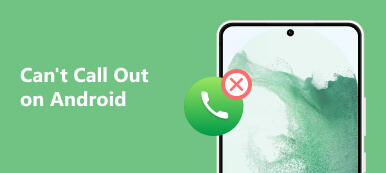C'est frustrant quand votre L'iPhone ne peut pas recevoir d'appels mais peut en passer.
Si votre iPhone ne peut pas recevoir d'appels entrants mais peut passer des appels sortants, cela peut être frustrant. Le problème selon lequel votre iPhone ne peut pas recevoir d'appels entrants mais peut passer des appels sortants peut être dû à diverses raisons. Cet article discutera de certains facteurs principaux qui peuvent conduire à la iPhone ne reçoit pas d'appels problème et sept solutions utiles.
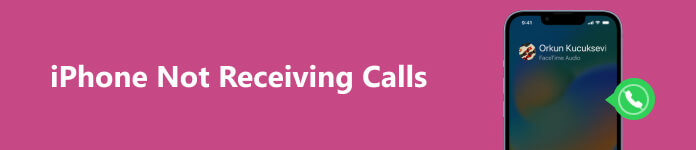
- Partie 1. Pourquoi ne puis-je pas recevoir d'appels sur mon iPhone
- Partie 2. Comment réparer l'iPhone ne recevant pas d'appels
- Partie 3. FAQ sur l'iPhone ne peut pas recevoir d'appels mais peut les passer
Partie 1. Pourquoi ne puis-je pas recevoir d'appels sur mon iPhone
Le problème de l'iPhone qui ne reçoit pas d'appels peut être causé par diverses raisons, notamment des problèmes de connectivité réseau, des problèmes logiciels, des paramètres incorrects et un système obsolète. Cette partie énumère plusieurs raisons principales pour lesquelles vous ne pourrez peut-être pas recevoir d'appels sur votre iPhone.
Mauvaise connexion réseau. Si vous vous trouvez dans un endroit où la couverture du réseau cellulaire est faible, votre iPhone peut ne pas être en mesure de recevoir des appels entrants.
When the "Ne pas déranger", est activée, vous ne pouvez pas recevoir d'appels et les notifications seront désactivées. De plus, votre iPhone ne peut pas recevoir d'appels si le Mode avion est allumé. De plus, si vous avez bloqué un numéro, vous ne recevrez ni appels ni messages de ce numéro. numéro bloqué.
Si votre iPhone exécute un iOS obsolète, il peut rencontrer des problèmes pour recevoir des appels. Parfois, l'iPhone ne peut pas recevoir d'appels peut être lié à dysfonctionnement matériel.
Partie 2. Apprenez sept conseils utiles pour réparer l'iPhone qui ne reçoit pas d'appels
Comme mentionné ci-dessus, l'impossibilité de recevoir des appels sur votre iPhone peut être causée par divers facteurs. Assurez-vous que vous n'activez pas Ne pas déranger, le mode avion et le mode silencieux, et que votre iPhone est connecté à un bon réseau, puis utilisez les méthodes ci-dessous pour réparer l'iPhone qui ne reçoit pas d'appels.
Redémarrez pour réparer l'iPhone ne peut pas recevoir d'appels
Tout d'abord, vous pouvez redémarrer votre iPhone pour résoudre les appels qui ne passent pas par le problème de l'iPhone. Vous pouvez appuyer et maintenir le Côté et évaluer Volume pour afficher le curseur Éteindre. Faites ensuite glisser le curseur pour éteindre votre iPhone. Attendez quelques secondes et appuyez sur le bouton latéral pour le redémarrer. Vous pouvez contacter quelqu'un pour vous appeler et vérifier si vous pouvez recevoir l'appel téléphonique normalement.

Désactiver le transfert d'appel pour réparer l'iPhone ne recevant pas d'appels
Le transfert d'appel est une fonctionnalité iOS qui redirige les appels entrants vers un autre numéro ou vers une messagerie vocale. Si le transfert d'appel est activé sur votre iPhone, vos appels entrants seront transférés vers un autre numéro, c'est pourquoi vous ne les recevez pas. Vous pouvez aller dans Paramètres, choisir le Numéro de téléphone option, localisez le Renvoi d'appel option et désactivez-la.
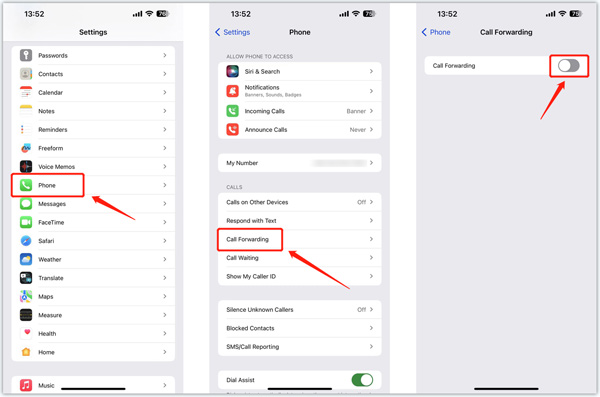
Mettez à jour iOS pour réparer l'iPhone ne peut pas recevoir d'appels mais peut en passer
Si votre iPhone n'est pas mis à jour vers la dernière version d'iOS, des problèmes logiciels peuvent être à l'origine du problème. Pour mettre à jour votre iPhone, rendez-vous sur Général dans l'application Paramètres, puis appuyez sur Mise à jour du logiciel pour vérifier si une mise à jour iOS est disponible. Robinet Télécharger et installer pour terminer la mise à jour du système.

Gérer les numéros bloqués pour éviter de recevoir des appels sur iPhone
Vous ne recevrez pas d'appels ou de messages provenant de numéros bloqués. Ainsi, lorsque votre téléphone ne peut pas recevoir d'appels mais peut en passer, vous devez vérifier si les contacts sont bloqués par erreur. Vous pouvez gérer les contacts bloqués dans l'application Paramètres. Aller à Numéro de téléphone et choisissez Contacts bloqués. Vous pouvez vérifier tous les numéros de téléphone que vous avez bloqués. Robinet éditer dans le coin supérieur droit et appuyez sur – devant le numéro pour le supprimer.
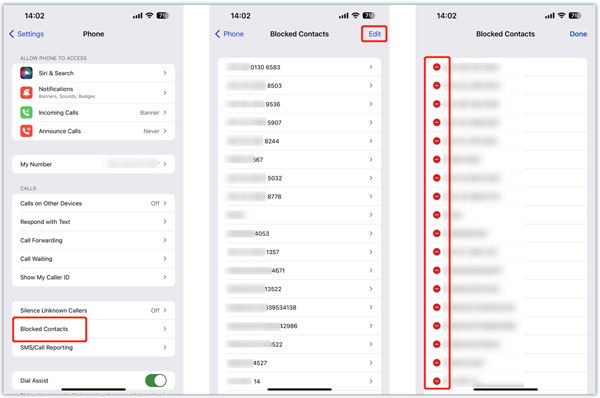
Réinitialisez votre iPhone pour résoudre l'iPhone qui n'accepte pas les appels
Vous pouvez résoudre le problème de l'iPhone qui ne reçoit pas d'appels en réinitialisant votre téléphone. Vous pouvez aller dans Paramètres, appuyez sur Général, choisissez Transférer ou réinitialiser l'iPhone, Réinitialiseret Réinitialiser tous les réglages. Cette opération ne supprimera pas vos données iOS. Lorsque la réinitialisation est terminée, contactez quelqu'un pour vous appeler et vérifiez si le problème d'appel téléphonique est résolu.

Si cette méthode ne fonctionne pas, vous pouvez vous tourner vers le Effacer contenu et réglages fonctionnalité. Cette opération supprimera tous les fichiers et paramètres iOS de votre iPhone, y compris les contacts, les photos, les messages, les vidéos, la musique, etc. Assurez-vous donc d'avoir tout sauvegardé avant d'effacer.
Un moyen professionnel de dépanner l'iPhone qui ne reçoit pas d'appels
Si vous ne pouvez toujours pas recevoir d'appels entrants sur votre iPhone, vous pouvez essayer d'utiliser Apeaksoft. Restauration de Système iOS pour le réparer. Il peut résoudre divers problèmes système et installer un iOS approprié sur votre iPhone.

4,000,000+ Téléchargements
L'iPhone ne peut pas recevoir d'appels mais peut en passer.
Diagnostiquer pourquoi les appels téléphoniques ne fonctionnent pas sur votre iPhone.
Résolvez les appels iPhone, l'appareil photo, l'affichage, le clavier et d'autres problèmes en toute sécurité.
Prend en charge tous les modèles d'iPhone et versions iOS couramment utilisés.
Étape 1 Téléchargez gratuitement cette récupération du système iOS recommandée sur votre ordinateur et ouvrez-la. Connectez votre iPhone via un câble USB Lightning et effectuez la connexion. Clique le Start pour continuer.

Étape 2 Lorsque votre iPhone est reconnu, vous pouvez utiliser le Correction rapide gratuite fonctionnalité pour résoudre le problème de l'iPhone qui ne reçoit pas d'appels en premier.

Étape 3 Si la fonction ci-dessus ne peut pas vous aider, cliquez sur le Fixer bouton et utiliser Mode standard or Mode avancé pour résoudre à nouveau le problème. Guidez votre iPhone en mode de récupération, puis téléchargez le package de micrologiciel associé pour résoudre les appels ne passant pas par le problème de l'iPhone.

Remarque: Les mêmes étapes peuvent également être appliquées pour réparer Erreur iPhone 4013.
Contactez l'assistance Apple ou apportez votre iPhone à un centre de service Apple
Si aucune des solutions ci-dessus ne fonctionne, le problème peut être lié à un dysfonctionnement du matériel. Dans ce cas, vous pouvez vous rendre sur le site Web officiel d'assistance Apple, sélectionner votre modèle d'iPhone, décrire le problème de l'iPhone qui ne reçoit pas d'appels, puis obtenir de l'aide de l'équipe d'assistance Apple. Vous pouvez également apporter votre iPhone à un centre de service agréé Apple pour obtenir de l'aide.
Relatif à:Partie 3. L'iPhone ne peut pas recevoir d'appels mais peut en passer
Comment désactiver le mode silencieux sur un iPhone ?
Vous pouvez facilement manquer certains appels entrants lorsque votre iPhone est en mode silencieux. Vous pouvez vérifier et désactiver le mode silencieux à l'aide du commutateur Ring/Silent, situé sur le côté gauche, au-dessus des boutons de volume.
Où mettre à jour les paramètres de l'opérateur sur un iPhone ?
Lorsqu'il y a une mise à jour des paramètres de l'opérateur, vous pouvez accéder à Paramètres et appuyer sur À propos pour obtenir l'invite correspondante. Vous pouvez simplement appuyer sur Mettre à jour pour le confirmer.
Comment réinitialiser les paramètres réseau sur votre iPhone ?
Pour réinitialiser rapidement tous les paramètres réseau sur un iPhone, vous pouvez accéder à Paramètres, choisir Général, appuyer sur Transférer ou Réinitialiser l'iPhone, puis Réinitialiser, puis sélectionner Réinitialiser les paramètres réseau pour confirmer votre action.
Conclusion
Si vous ne peut pas recevoir d'appels sur votre iPhone, vous pouvez suivre les sept méthodes ci-dessus pour résoudre le problème. Si aucune des six premières méthodes ne fonctionne, vous devrez peut-être apporter votre iPhone à un Apple Store pour un dépannage plus approfondi.